Neste artigo, vamos ensinar como diagnosticar problemas de conexão com a internet de forma simples, seguindo as boas práticas de troubleshooting.
Entenderemos o que verificar primeiro, quais testes executar e como usar o modelo OSI (Camadas de Rede) como referência para organizar nosso pensamento.
Ter problemas de conexão com a internet pode ser extremamente frustrante, especialmente em tempos onde estar online é quase uma necessidade básica.
A boa notícia é que você não precisa ser um especialista em redes para fazer um diagnóstico inicial e até mesmo corrigir algumas falhas.
Com um pouco de paciência e seguindo um raciocínio baseado nas camadas da rede, é possível identificar onde está o problema e buscar a melhor solução.
Entendendo a Estrutura da Conexão: O Modelo de Camadas
Antes de começar o diagnóstico, é importante conhecer o conceito de camadas de rede, que é baseado no Modelo OSI (Open Systems Interconnection). De forma simplificada, cada camada representa uma etapa que a informação percorre até chegar ao destino. Para resolver problemas de conexão, focamos principalmente nas seguintes camadas:
- Física: onde estão os cabos, sinais e dispositivos como roteadores e modems.
- Enlace de Dados: responsável por estabelecer a comunicação direta entre dispositivos na mesma rede.
- Rede: trata do roteamento dos dados, usando endereços IP.
- Transporte: garante que a comunicação seja confiável, controlando o fluxo e possíveis erros.
- Aplicação: onde estão os programas que você usa (navegadores, e-mails, etc.).
Seguindo essas etapas, conseguimos criar um fluxo lógico para diagnosticar qualquer problema de conexão.
Passo a Passo para Diagnosticar Problemas de Conexão com a Internet
1. Verifique a Camada Física
A primeira coisa a se fazer é garantir que tudo esteja ligado corretamente.
- Confira se o cabo de rede está bem conectado no computador e no roteador.
- Se estiver usando Wi-Fi, certifique-se de que o dispositivo está conectado à rede correta.
- Veja se o modem e o roteador estão ligados e sem luzes de erro (geralmente as luzes vermelhas indicam problema).
- Teste outro cabo de rede, outro computador ou celular para eliminar a hipótese de defeito no equipamento.
Dica: Se todas as luzes do modem/roteador estiverem apagadas ou piscando anormalmente, o problema pode estar no provedor ou no dispositivo em si.
2. Teste a Camada de Enlace de Dados
Depois de garantir que fisicamente tudo está certo, verifique se a comunicação local está funcionando.
No Windows, abra o Prompt de Comando e digite:
ipconfigNo Mac ou Linux, use:
ifconfigOu, em algumas versões, execute:
ip addrVerifique se o seu computador tem um endereço IP válido (algo como 192.168.x.x ou 10.x.x.x para redes domésticas), como, por exemplo:
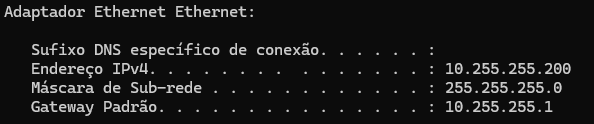
Se o endereço começar com 169.254.x.x, isso indica que o dispositivo não conseguiu obter IP do roteador, sugerindo problema de DHCP ou conexão física.
Solução: Verifique se as luzes da placa de rede do eu computador e do roteador/switch estão com os leds acessos. Tente desconectar e reconectar a rede, reiniciar o roteador/switch ou configurar o IP manualmente.
3. Analise a Camada de Rede
Aqui vamos testar a capacidade de comunicação com outros dispositivos na internet.
Primeiro, teste o acesso ao seu roteador (o IP pode variar, consulte o manual do seu roteador, pode ser identificado como Gateway Padrão, conforme imagem acima):
ping 10.255.255.1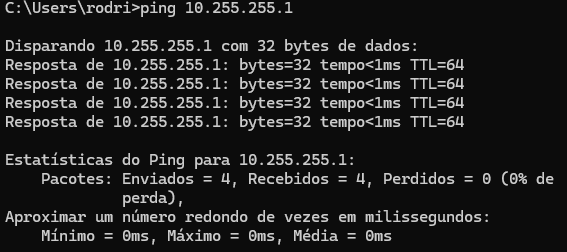
Se você consegue pingar o roteador, significa que a conexão local está boa, mas se não conseguir, indica que você tem um problema local, com seu roteador, cabo ou placa de rede, ou wi-fi do seu computador.
Solução: Reinicie o roteador e o computador. Se o roteador for de gerência do provedor, entre em contato com o suporte.
Se o teste anterior deu certo, tente pingar um endereço fora da sua rede local, como o google (8.8.8.8) ou cloudflare (1.1.1.1):
ping 8.8.8.8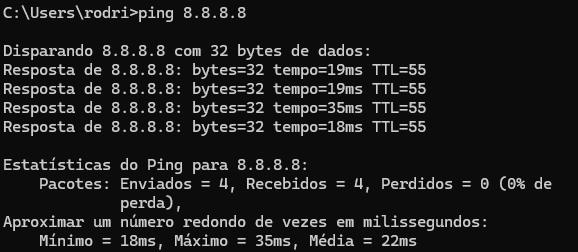
Se consegui pingar o endereço, isto significa que seu roteador tem conexão com a Internet e pode prosseguir para o próximo passo. Caso não consiga pingar, isto indica que seu roteador não está conseguindo se conectar com a Internet.
Solução: Reinicie o roteador e se o problema continuar entre em contato com o seu provedor de Internet.
Agora, tente pingar um site externo pelo seu endereço em forma de nome, testando assim a resolução de nomes:
ping www.google.com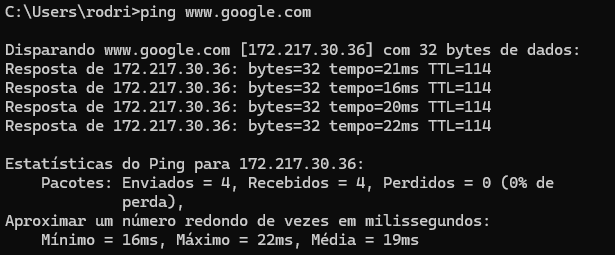
Se o ping para o endereço externo funciona, mas para o nome não, o problema pode ser de DNS (servidor de nomes) ou do próprio provedor.
Solução: Confira se os endereços de rede IP do seu computador estão corretos (caso eles sejam definidos manualmente). Você pode configurá-los para servidores públicos como o do Google (8.8.8.8) ou Cloudflare (1.1.1.1). Caso você não defina manualmente estas configurações, entre em contato com o seu provedor.
4. Verifique a Camada de Transporte
Quando a conexão até a internet existe, mas os sites demoram muito a carregar ou caem frequentemente, pode haver problemas na camada de transporte.
- Teste a velocidade de internet usando sites como Speedtest.
- Use comandos como
tracert(Windows) outraceroute(Linux/Mac) para ver onde o tráfego está sendo interrompido.
tracert -d www.google.comSe houver muita perda de pacotes ou atrasos altos, isso indica problemas entre seu provedor e a internet.
5. Teste a Camada de Aplicação
Se tudo parece funcionar, mas apenas alguns sites ou aplicativos específicos estão com problemas, o erro pode estar no nível da aplicação.
- Limpe o cache do navegador.
- Tente usar outro navegador ou aplicativo.
- Verifique se há atualizações pendentes.
Às vezes, problemas simples como cookies corrompidos ou uma versão antiga do navegador podem causar falhas de carregamento.
Dicas Extras para Solução de Problemas de Conexão
- Reiniciar o modem/roteador resolve muitos problemas de rede.
- Atualizar o firmware do roteador pode corrigir bugs de comunicação.
- Se o problema persistir, entre em contato com seu provedor de internet.
- Usar cabo ao invés de Wi-Fi em casos de emergência pode ajudar a manter a conexão estável.
Conclusão
Aprender como diagnosticar problemas de conexão com a internet é uma habilidade que qualquer usuário pode desenvolver.
Entendendo os princípios das camadas de rede e aplicando uma sequência lógica de testes simples, você economiza tempo, evita frustração e até mesmo resolve problemas sem depender imediatamente de suporte técnico.
Além disso, com essas práticas, você pode conversar de forma mais assertiva com os atendentes do provedor, descrevendo exatamente onde o problema ocorre — o que pode acelerar a resolução do seu caso.
Referências
- Modelo OSI explicado – Cloudflare
- Ping, tracert e outros comandos úteis – Microsoft Docs
- Speedtest.net – Teste sua velocidade de internet
Caso tenha alguma dúvida a respeito deste tópico sinta-se à vontade para entrar em contato
Escrito por Rodrigo Tomazini em 27/04/2025
